电脑总是自动关机重启怎么办
如何解决电脑自动关机的问题

如何解决电脑自动关机的问题电脑自动关机是一个常见的问题,它可能给用户带来不便和困扰。
本文将介绍一些解决电脑自动关机问题的方法,帮助用户解决这一烦恼。
一、检查硬件问题1.1 检查电源适配器和电池首先,检查电源适配器和电池是否连接稳固,并且接触良好。
有时候,电源线可能会松动或电池可能需要更换,导致电脑自动关机。
1.2 清理散热系统和风扇电脑自动关机有时还可能是因为散热系统和风扇堵塞导致的过热。
定期清理散热器和风扇,确保它们可以正常运转,能够有效冷却电脑。
1.3 检查硬件连接有时候,电脑自动关机可能是由于硬件组件松动或连接不良引起的。
检查内部硬件的连接是否牢固,如内存条、硬盘等,重新插拔确保其正常工作。
二、检查操作系统问题2.1 更新操作系统和驱动程序操作系统和驱动程序的过期或冲突可能导致电脑自动关机。
及时更新操作系统和驱动程序,确保其与硬件设备兼容和稳定,能够正常工作。
2.2 检查系统事件日志系统事件日志可以提供有关电脑自动关机的详细信息。
打开系统事件查看器,检查是否有任何错误或警告信息,以确定问题的根源。
2.3 执行病毒扫描和清理病毒或恶意软件可能导致电脑自动关机。
安装可靠的杀毒软件,进行全面扫描和清理,确保电脑系统的安全和稳定。
三、调整电源和系统设置3.1 检查电源管理设置电脑自动关机可能是由于电源管理设置的问题引起的。
打开控制面板,选择“电源选项”,确保电脑的休眠、待机和关闭屏幕等设置是正确的。
3.2 调整电脑的故障转储设置故障转储设置可能导致电脑自动关机,并生成崩溃转储文件。
打开“系统属性”,选择“高级”选项卡,点击“设置”按钮,并将其设置为“未选择”或“自动重启”。
3.3 更新BIOS设置BIOS是电脑的基本输入输出系统,过时的BIOS设置可能导致电脑自动关机。
访问计算机制造商的网站,下载并安装最新的BIOS更新程序,更新系统的BIOS设置。
四、寻求专业帮助如果以上方法都不能解决电脑自动关机的问题,建议寻求专业人士的帮助。
如何解决电脑自动关机的问题

如何解决电脑自动关机的问题电脑自动关机是很多人在使用电脑时常常遇到的问题之一。
当我们在进行重要的工作或者享受娱乐时,突然电脑自动关机会给我们带来困扰和不便。
那么,如何解决电脑自动关机的问题呢?本文将介绍一些常见的原因和解决方法,帮助你解决这一问题。
一、过热导致电脑自动关机电脑过热是导致自动关机的常见原因之一。
当电脑内部温度过高时,电脑会自动关闭以保护硬件不受损坏。
解决这个问题的方法有以下几种:1. 清洁电脑散热器和风扇:定期清洁电脑内部的散热器和风扇,保持它们的正常运转。
可以使用吹气罐或者软刷清理灰尘,确保空气流通畅通。
2. 改善散热环境:将电脑放置在通风良好的地方,避免将电脑放在封闭的空间或者靠近墙壁等障碍物。
可以使用散热垫或者散热底座来提高散热效果。
3. 安装温度监控软件:安装温度监控软件,及时监测电脑的温度。
一旦温度过高,可以及时采取措施,如关闭一些不必要的程序或者降低电脑的运行负荷。
二、电源问题导致电脑自动关机电源问题也是导致电脑自动关机的常见原因之一。
电源故障或者不稳定的电源供应都可能导致电脑突然关机。
解决这个问题的方法有以下几种:1. 检查电源线和插头:确保电源线和插头没有损坏或者松动。
如果发现问题,及时更换电源线或者修复插头。
2. 使用稳定的电源:使用稳定的电源供应,避免使用质量不好或者功率不足的电源。
可以选择品牌电源或者使用不间断电源(UPS)来提供稳定的电力。
3. 检查电源设置:在电脑的电源设置中,确保电脑在电池电量不足时不会自动关机。
同时,检查电源管理设置,确保电脑不会在闲置一段时间后自动关机。
三、软件问题导致电脑自动关机除了硬件问题,软件问题也可能导致电脑自动关机。
以下是解决软件问题的方法:1. 更新操作系统和驱动程序:及时更新操作系统和驱动程序,以确保它们与硬件兼容并修复已知的问题。
可以定期检查并更新系统和驱动程序。
2. 检查病毒和恶意软件:运行杀毒软件和安全扫描程序,检查是否存在病毒或者恶意软件。
如何解决计算机自动重启的问题
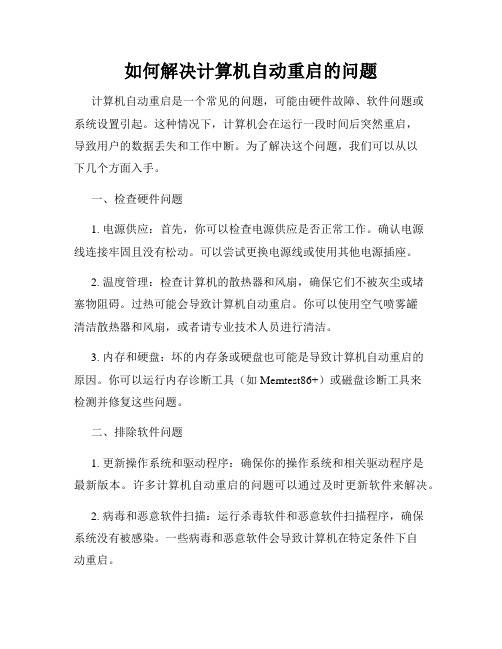
如何解决计算机自动重启的问题计算机自动重启是一个常见的问题,可能由硬件故障、软件问题或系统设置引起。
这种情况下,计算机会在运行一段时间后突然重启,导致用户的数据丢失和工作中断。
为了解决这个问题,我们可以从以下几个方面入手。
一、检查硬件问题1. 电源供应:首先,你可以检查电源供应是否正常工作。
确认电源线连接牢固且没有松动。
可以尝试更换电源线或使用其他电源插座。
2. 温度管理:检查计算机的散热器和风扇,确保它们不被灰尘或堵塞物阻碍。
过热可能会导致计算机自动重启。
你可以使用空气喷雾罐清洁散热器和风扇,或者请专业技术人员进行清洁。
3. 内存和硬盘:坏的内存条或硬盘也可能是导致计算机自动重启的原因。
你可以运行内存诊断工具(如Memtest86+)或磁盘诊断工具来检测并修复这些问题。
二、排除软件问题1. 更新操作系统和驱动程序:确保你的操作系统和相关驱动程序是最新版本。
许多计算机自动重启的问题可以通过及时更新软件来解决。
2. 病毒和恶意软件扫描:运行杀毒软件和恶意软件扫描程序,确保系统没有被感染。
一些病毒和恶意软件会导致计算机在特定条件下自动重启。
3. 程序冲突:检查最近安装的软件是否与系统或其他程序发生冲突。
尝试卸载或禁用这些软件,观察问题是否解决。
三、调整系统设置1. 关闭自动重启选项:在某些情况下,计算机在出现错误或崩溃时会自动重启。
你可以通过以下步骤禁用自动重启选项:- 打开“控制面板”。
- 选择“系统和安全”。
- 选择“系统”。
- 在左侧导航栏中选择“高级系统设置”。
- 在“启动和恢复”部分,点击“设置”按钮。
- 取消选中“自动重新启动”复选框。
- 点击“确定”保存更改。
2. 调整电源选项:检查电源选项设置,确保计算机不会在一段时间内自动进入休眠或待机状态。
在“控制面板”中找到“电源选项”进行相应设置。
以上是解决计算机自动重启问题的一些建议。
如果问题仍然存在,你可能需要寻求技术支持,向专业人员咨询或检查硬件设备。
解决电脑自动关机问题的有效方法
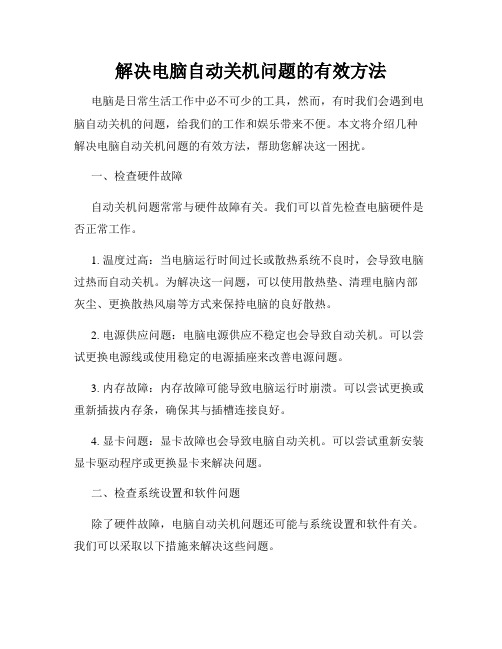
解决电脑自动关机问题的有效方法电脑是日常生活工作中必不可少的工具,然而,有时我们会遇到电脑自动关机的问题,给我们的工作和娱乐带来不便。
本文将介绍几种解决电脑自动关机问题的有效方法,帮助您解决这一困扰。
一、检查硬件故障自动关机问题常常与硬件故障有关。
我们可以首先检查电脑硬件是否正常工作。
1. 温度过高:当电脑运行时间过长或散热系统不良时,会导致电脑过热而自动关机。
为解决这一问题,可以使用散热垫、清理电脑内部灰尘、更换散热风扇等方式来保持电脑的良好散热。
2. 电源供应问题:电脑电源供应不稳定也会导致自动关机。
可以尝试更换电源线或使用稳定的电源插座来改善电源问题。
3. 内存故障:内存故障可能导致电脑运行时崩溃。
可以尝试更换或重新插拔内存条,确保其与插槽连接良好。
4. 显卡问题:显卡故障也会导致电脑自动关机。
可以尝试重新安装显卡驱动程序或更换显卡来解决问题。
二、检查系统设置和软件问题除了硬件故障,电脑自动关机问题还可能与系统设置和软件有关。
我们可以采取以下措施来解决这些问题。
1. 关闭自动更新:有时,电脑自动升级或安装更新时会导致自动关机。
可以在系统设置中关闭自动更新功能,选择手动更新,避免更新过程中的干扰。
2. 检查电源选项:电脑的电源选项可能导致自动关机。
可以进入控制面板中的“电源选项”设置,将电脑休眠或睡眠功能关闭或调整时间,使电脑在使用过程中不会自动关闭。
3. 关闭不必要的背景程序:某些软件或程序可能会导致电脑自动关机。
可以通过任务管理器关闭不必要的背景程序,减少对电脑资源的占用,从而解决自动关机问题。
三、系统故障排除如果以上方法无法解决问题,我们可以采取以下措施进一步排除系统故障。
1. 检查系统事件日志:系统事件日志可以提供关于电脑崩溃和自动关机的信息。
可以在“控制面板”中找到事件查看器,在“Windows日志”中查看“系统”日志,寻找有关错误消息,并根据错误提示进行进一步处理。
2. 运行系统修复工具:如Windows系统自带的“系统文件检查器”和“磁盘清理工具”等,可以帮助检测和修复一些系统文件的错误,解决潜在的系统问题。
电脑重启解决方法

电脑重启解决方法电脑出现重启问题时,可能是多种原因引起的,包括硬件和软件故障。
下面是一些常见的电脑重启问题和解决方法。
1.检查电源供应:电脑突然关机并自动重启可能是由于电源供应问题引起的。
首先,检查电源线是否插紧,并确保电源线没有损坏。
还可以尝试使用其他可靠的电源线或插座来测试。
如果问题仍然存在,可能是电源供应器或电池故障,建议将电脑送修。
2.检查硬件连接:在电脑重启之前,可以检查硬件连接是否牢固。
外部设备或内部硬件连接不良可能导致电脑自动重启。
因此,可以确保所有的数据线和电源线插紧,并确保内存、显卡、硬盘等硬件插件正确。
3.处理过热问题:电脑内部高温可能导致自动重启。
可以尝试清理电脑内部的灰尘,并确保风扇正常工作。
如果电脑经常重启,可以购买一个冷却器或更换更高效的散热器。
4.检查内存:内存问题是常见的引起电脑重启的原因之一。
可以尝试重新安装内存条,确保它们插紧,或者可以更换内存条。
此外,还可以使用内存检测工具来检查内存是否存在问题。
5.检查硬盘:硬盘故障也可能引起电脑重启。
可以通过打开命令提示符并运行“chkdsk”命令来检查硬盘是否出现错误。
如果有错误,可以尝试修复它们。
6.更新驱动程序和操作系统:过时的驱动程序和操作系统也会导致电脑重启。
可以通过访问电脑制造商的网站或使用驱动程序更新工具来检查并更新驱动程序。
同时,确保操作系统是最新版本。
7.排除病毒和恶意软件:病毒和恶意软件也可能引起电脑重启。
使用杀毒软件扫描整个系统,确保没有恶意软件存在。
可以使用受信任的杀毒软件进行全面扫描。
8.重装操作系统:如果以上方法无法解决问题,那么可以考虑重装操作系统。
在此之前,建议备份重要的文件和数据。
总之,电脑重启问题可能是由于多种原因引起的,所以需要根据具体情况采取相应的解决方法。
如果以上方法无法解决问题,则建议将电脑送到专业的电脑维修中心进行检修。
电脑自动关机后重启怎么回事
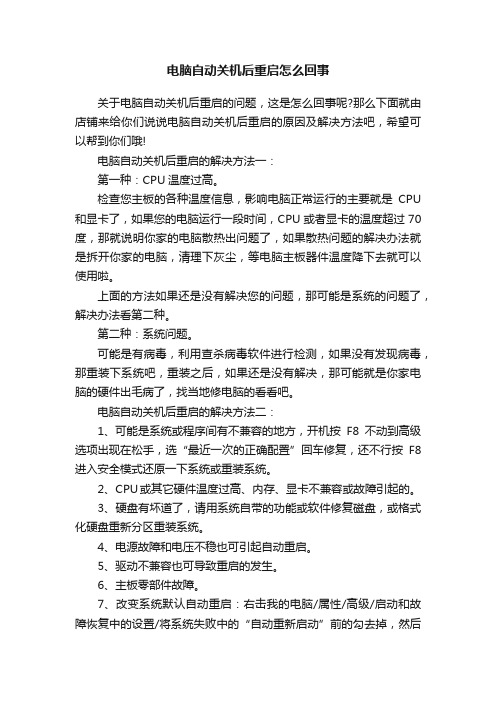
电脑自动关机后重启怎么回事关于电脑自动关机后重启的问题,这是怎么回事呢?那么下面就由店铺来给你们说说电脑自动关机后重启的原因及解决方法吧,希望可以帮到你们哦!电脑自动关机后重启的解决方法一:第一种:CPU温度过高。
检查您主板的各种温度信息,影响电脑正常运行的主要就是CPU 和显卡了,如果您的电脑运行一段时间,CPU或者显卡的温度超过70度,那就说明你家的电脑散热出问题了,如果散热问题的解决办法就是拆开你家的电脑,清理下灰尘,等电脑主板器件温度降下去就可以使用啦。
上面的方法如果还是没有解决您的问题,那可能是系统的问题了,解决办法看第二种。
第二种:系统问题。
可能是有病毒,利用查杀病毒软件进行检测,如果没有发现病毒,那重装下系统吧,重装之后,如果还是没有解决,那可能就是你家电脑的硬件出毛病了,找当地修电脑的看看吧。
电脑自动关机后重启的解决方法二:1、可能是系统或程序间有不兼容的地方,开机按F8不动到高级选项出现在松手,选“最近一次的正确配置”回车修复,还不行按F8进入安全模式还原一下系统或重装系统。
2、CPU或其它硬件温度过高、内存、显卡不兼容或故障引起的。
3、硬盘有坏道了,请用系统自带的功能或软件修复磁盘,或格式化硬盘重新分区重装系统。
4、电源故障和电压不稳也可引起自动重启。
5、驱动不兼容也可导致重启的发生。
6、主板零部件故障。
7、改变系统默认自动重启:右击我的电脑/属性/高级/启动和故障恢复中的设置/将系统失败中的“自动重新启动”前的勾去掉,然后按确定和应用重新启动电脑即可。
8、如果上面的方法无效,自己找不出问题所在,建议还是检修一下去。
9、如果是玩游戏配置不合适,游戏本身的问题,硬件温度高会重启。
10、电脑不要满负荷操作,就是在玩游戏、看视频时、看网页的同时在干别的操作最容易死机、蓝屏、重启,因此在玩游戏、看视频、看网页时不要在操作别的东西了。
电脑自动关机后重启的解决方法三:一、电脑中病毒一般来说不少电脑中病毒会发现这种情况,电脑应用程序及核心组件遭到电脑病毒破坏的时候,电脑可能会出现自动关机。
电脑突然关机自动重启怎么回事

电脑突然关机自动重启怎么回事在有些时候我们的电脑突然关机自动重启了,很多网友并不清楚怎么回事,那么下面就由店铺来给你们说说吧,希望可以帮到你们哦!电脑突然关机自动重启的解决方法一:1、设置系统出错功能。
右击我的电脑-属性-系统属性高级-启动和故障恢复-设置-启动和故障恢复-在“系统失败”栏目中将“自动重新启动”选项去掉。
2、检查主板电池是否电压过低,更换电池;将BIOS设置为出厂默认。
3、设置电源管理。
点击开始-设置-控制面板-电源选项”,在弹出的窗口中,根据需要启用或取消“高级电源支持”,如果你在故障发生时使用的是启用“高级电源支持”,就试着取消它,反之就启用它。
4、内存可能己坏或者接触不良,或者主板内存插槽问题,用橡皮擦内存金手指,清理内存插槽,换下怀疑有问题的内存。
5、如果你的电脑上接有USB设备,先将其拔掉再关机。
或者在BIOS里,将BIOS中Power Management Setup的Restore AC Power Loss设置为Disabled,将Power Management Setup的PM Control by APM设置为Yes。
6、关闭网络唤醒。
在桌面右击计算机(我的电脑)-属性-设备管理器-展开网络适配器-右键网卡--属性-高级-将“关机网络唤醒”设置为关闭-电源管理-把“允许计算机关闭此设备以节约电源”去掉勾选。
7、用驱动精灵,更新显卡、声卡等硬件驱动。
8、系统文件丢失,修复或重装系统。
电脑突然关机自动重启的解决方法二:1.病毒破坏比较典型的就是前一段时间对全球计算机造成严重破坏的“冲击波”病毒,发作时还会提示系统将在60秒后自动启动。
其实,早在DOS时代就有不少病毒能够自动重启你的计算机。
对于是否属于病毒破坏,我们可以使用最新版的杀毒软件进行杀毒,一般都会发现病毒存在。
当然,还有一种可能是当你上网时被人恶意侵入了你的计算机,并放置了木马程序。
这样对方能够从远程控制你计算机的一切活动,当然也包括让你的计算机重新启动。
电脑无故重启的解决方法
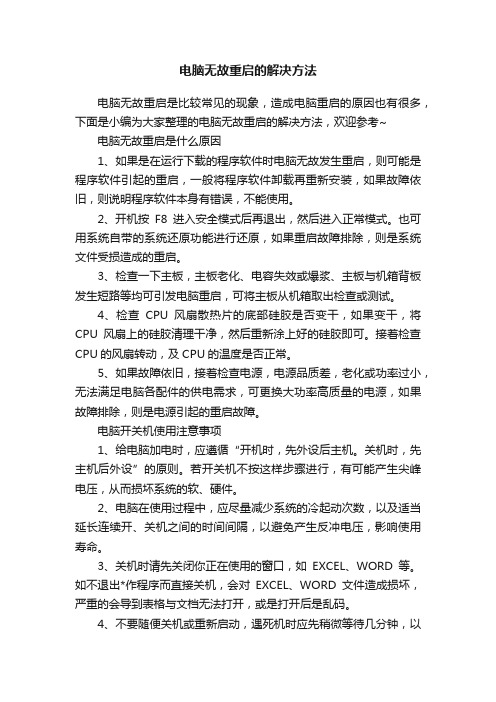
电脑无故重启的解决方法电脑无故重启是比较常见的现象,造成电脑重启的原因也有很多,下面是小编为大家整理的电脑无故重启的解决方法,欢迎参考~ 电脑无故重启是什么原因1、如果是在运行下载的程序软件时电脑无故发生重启,则可能是程序软件引起的重启,一般将程序软件卸载再重新安装,如果故障依旧,则说明程序软件本身有错误,不能使用。
2、开机按F8进入安全模式后再退出,然后进入正常模式。
也可用系统自带的系统还原功能进行还原,如果重启故障排除,则是系统文件受损造成的重启。
3、检查一下主板,主板老化、电容失效或爆浆、主板与机箱背板发生短路等均可引发电脑重启,可将主板从机箱取出检查或测试。
4、检查CPU风扇散热片的底部硅胶是否变干,如果变干,将CPU风扇上的硅胶清理干净,然后重新涂上好的硅胶即可。
接着检查CPU的风扇转动,及CPU的温度是否正常。
5、如果故障依旧,接着检查电源,电源品质差,老化或功率过小,无法满足电脑各配件的供电需求,可更换大功率高质量的电源,如果故障排除,则是电源引起的重启故障。
电脑开关机使用注意事项1、给电脑加电时,应遵循“开机时,先外设后主机。
关机时,先主机后外设”的原则。
若开关机不按这样步骤进行,有可能产生尖峰电压,从而损坏系统的软、硬件。
2、电脑在使用过程中,应尽量减少系统的冷起动次数,以及适当延长连续开、关机之间的时间间隔,以避免产生反冲电压,影响使用寿命。
3、关机时请先关闭你正在使用的窗口,如EXCEL、WORD等。
如不退出*作程序而直接关机,会对EXCEL、WORD文件造成损坏,严重的会导到表格与文档无法打开,或是打开后是乱码。
4、不要随便关机或重新启动,遇死机时应先稍微等待几分钟,以免是运行太多程序与打开太多窗口而造成假死机现象,通常没有经验的用户就以为电脑真的死机了。
5、如果还是像死机现象的话,应先按住Ctrl和Alt不动,再点两三下Del键热启动,实在不行了再按机箱上的Reset键,避免频繁地开关机,且开关机每次应间隔片刻时间。
如何解决电脑自动关机问题
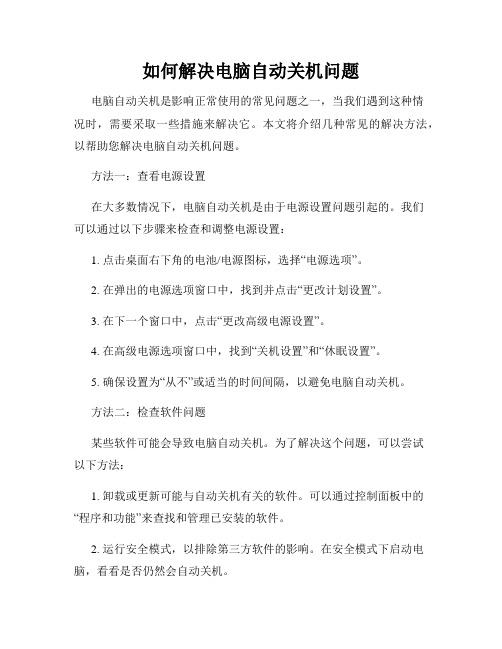
如何解决电脑自动关机问题电脑自动关机是影响正常使用的常见问题之一,当我们遇到这种情况时,需要采取一些措施来解决它。
本文将介绍几种常见的解决方法,以帮助您解决电脑自动关机问题。
方法一:查看电源设置在大多数情况下,电脑自动关机是由于电源设置问题引起的。
我们可以通过以下步骤来检查和调整电源设置:1. 点击桌面右下角的电池/电源图标,选择“电源选项”。
2. 在弹出的电源选项窗口中,找到并点击“更改计划设置”。
3. 在下一个窗口中,点击“更改高级电源设置”。
4. 在高级电源选项窗口中,找到“关机设置”和“休眠设置”。
5. 确保设置为“从不”或适当的时间间隔,以避免电脑自动关机。
方法二:检查软件问题某些软件可能会导致电脑自动关机。
为了解决这个问题,可以尝试以下方法:1. 卸载或更新可能与自动关机有关的软件。
可以通过控制面板中的“程序和功能”来查找和管理已安装的软件。
2. 运行安全模式,以排除第三方软件的影响。
在安全模式下启动电脑,看看是否仍然会自动关机。
方法三:检查硬件问题硬件问题也可能造成电脑自动关机。
以下是一些常见的硬件问题以及相应的解决方法:1. 温度过高:如果电脑过热,它可能会自动关闭以避免受损。
确保电脑通风良好,清理内部灰尘,并确保风扇正常工作。
2. 电源供应问题:检查电源连接是否牢固,排除电源线松动或损坏的可能性。
如果问题仍然存在,可以尝试更换电源供应器。
3. 内存问题:不稳定的内存可能会导致电脑自动关机。
运行内存诊断工具,如Windows自带的“Windows内存诊断工具”,可以帮助检测和解决这个问题。
方法四:更新驱动程序和操作系统过时的驱动程序或操作系统可能会导致电脑自动关机。
您可以通过以下步骤更新它们:1. 按下Win + X键,选择“设备管理器”。
2. 在设备管理器中,展开各类别并找到需要更新的设备。
3. 右键单击设备并选择“更新驱动程序”。
4. 您还可以选择使用驱动程序更新工具来自动更新多个设备的驱动程序。
如何解决电脑自动重启的问题
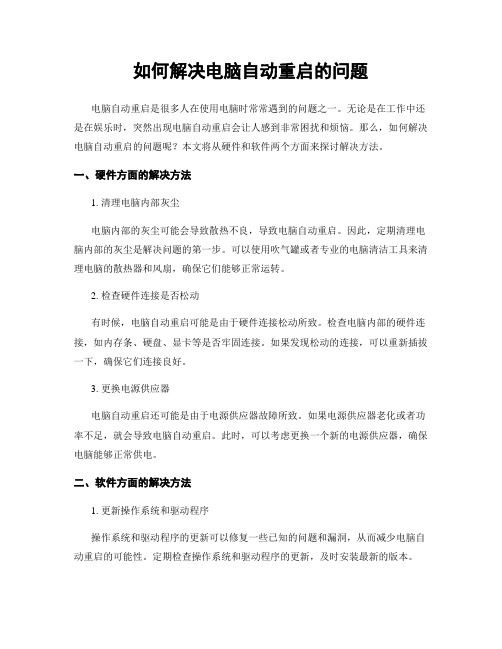
如何解决电脑自动重启的问题电脑自动重启是很多人在使用电脑时常常遇到的问题之一。
无论是在工作中还是在娱乐时,突然出现电脑自动重启会让人感到非常困扰和烦恼。
那么,如何解决电脑自动重启的问题呢?本文将从硬件和软件两个方面来探讨解决方法。
一、硬件方面的解决方法1. 清理电脑内部灰尘电脑内部的灰尘可能会导致散热不良,导致电脑自动重启。
因此,定期清理电脑内部的灰尘是解决问题的第一步。
可以使用吹气罐或者专业的电脑清洁工具来清理电脑的散热器和风扇,确保它们能够正常运转。
2. 检查硬件连接是否松动有时候,电脑自动重启可能是由于硬件连接松动所致。
检查电脑内部的硬件连接,如内存条、硬盘、显卡等是否牢固连接。
如果发现松动的连接,可以重新插拔一下,确保它们连接良好。
3. 更换电源供应器电脑自动重启还可能是由于电源供应器故障所致。
如果电源供应器老化或者功率不足,就会导致电脑自动重启。
此时,可以考虑更换一个新的电源供应器,确保电脑能够正常供电。
二、软件方面的解决方法1. 更新操作系统和驱动程序操作系统和驱动程序的更新可以修复一些已知的问题和漏洞,从而减少电脑自动重启的可能性。
定期检查操作系统和驱动程序的更新,及时安装最新的版本。
2. 检查电脑是否感染病毒电脑感染病毒也可能导致电脑自动重启。
因此,定期使用杀毒软件进行全面扫描,确保电脑没有病毒。
同时,也要注意不要随意下载和安装来历不明的软件,以免引入病毒。
3. 调整电脑的电源管理设置有时候,电脑自动重启可能是由于电源管理设置不当所致。
可以进入控制面板,找到电源选项,调整电脑的休眠和待机设置,确保它们符合个人需求。
4. 检查应用程序的兼容性有些应用程序可能与操作系统或其他软件不兼容,导致电脑自动重启。
在安装新的应用程序之前,最好先查看其兼容性,确保它能够正常运行。
总结起来,解决电脑自动重启问题需要从硬件和软件两个方面来考虑。
在硬件方面,清理电脑内部灰尘、检查硬件连接和更换电源供应器是常见的解决方法。
电脑自动关机如何解决

电脑自动关机如何解决在日常使用电脑的过程中,我们有时会遇到电脑突然自动关机的情况,这不仅会让我们感到困扰,还可能导致我们的工作或娱乐活动受到影响。
那么,当电脑自动关机时,我们该如何解决呢?本文将为您提供一些常见的解决方法。
一、检查电源问题电脑自动关机的一个常见原因是电源问题。
首先,我们可以检查电源插头是否接触良好,确认电源线是否完好无损。
如果发现电源线损坏,可以更换一个新的电源线。
此外,还可以尝试更换电源插座,确保电源供应稳定。
在这一步可能需要您拆解电脑机箱,所以请确保在断电的情况下进行操作。
二、排除过热问题过热是导致电脑自动关机的另一个常见原因。
当电脑内部温度过高时,电脑会自动关闭以保护硬件安全。
因此,我们可以定期清洁电脑内部的尘埃,特别是散热器和风扇。
同时,确保电脑的通风良好,不要将电脑放在密闭的环境中使用,可以使用散热垫或风扇来降低温度。
三、更新系统和驱动程序有时,电脑自动关机可能是由于系统或驱动程序的问题。
我们可以通过更新系统和驱动程序来解决这个问题。
首先,我们可以检查操作系统是否有可用的更新版本,若有,及时进行更新。
其次,可以打开设备管理器,查看硬件驱动程序是否有更新,如果有,可以尝试更新驱动程序。
更新系统和驱动程序的过程中,建议连接稳定的网络,以确保下载速度和安全性。
四、杀毒和清理软件病毒或恶意软件也可能导致电脑自动关机。
为了确保电脑的安全,我们应该定期使用杀毒软件进行全盘扫描,清除潜在的威胁。
另外,我们也可以使用系统清理工具来清理电脑中的临时文件、垃圾文件等,以释放硬盘空间。
这些操作有助于提高电脑的运行速度和稳定性。
五、检查硬件故障如果以上方法都没有解决问题,那么可能是由于硬件故障导致电脑自动关机。
在这种情况下,我们建议将电脑送至专业的维修点进行检查和维修。
专业技术人员能够更准确地判断故障原因,进行相应的处理。
总结:当电脑自动关机时,我们可以先检查电源问题,确保电源供应稳定;其次,清洁电脑内部,排除过热问题;然后,更新系统和驱动程序,确保其正常运行;同时,使用杀毒和清理软件保证电脑的安全;如果问题依然存在,可能需要检查硬件故障并请专业人员维修。
解决电脑频繁重启的方法有哪些

解决电脑频繁重启的方法有哪些电脑在日常使用中频繁重启是一个常见的问题,它不仅影响我们正常的工作和学习,还可能对电脑硬件产生损坏。
因此,解决电脑频繁重启问题变得非常重要。
本文将介绍一些解决电脑频繁重启的方法,帮助用户有效解决这一问题。
一、升级操作系统和驱动程序操作系统和驱动程序版本过旧可能导致电脑频繁重启。
因此,首先要确保操作系统和电脑的驱动程序是最新版本。
通过定期检查官方网站或使用自动更新功能,及时升级操作系统和驱动程序,可以解决由于版本过旧导致的电脑频繁重启问题。
二、清理电脑内部和外部的灰尘电脑长时间使用会积累很多灰尘,导致散热不良,从而导致电脑频繁重启。
因此,定期清理电脑内部和外部的灰尘是解决这一问题的重要步骤。
用户可以使用吹气罐清理键盘、散热器和风扇等部件上的灰尘,也可以使用专业的吸尘器清理电脑主机内部的灰尘。
三、检查硬件连接电脑频繁重启也可能是由于硬件连接不良导致的。
用户应该检查主板、显卡、内存条、硬盘等硬件是否插好,并确保连接牢固。
另外,电源线和数据线也要检查是否插紧,确保良好的连接可以避免电脑频繁重启。
四、提高散热效果电脑过热也是常见导致电脑频繁重启的原因之一。
为了提高电脑的散热效果,用户可以使用散热垫、散热底座或添加风扇等散热设备,及时散去电脑的热量。
此外,放置电脑的位置也需要注意,应该远离阳光直射和密闭空间,以保证良好的空气流通。
五、排查软件冲突有时电脑频繁重启可能是由于软件冲突引起的。
用户在安装软件时应该留意,避免安装不受信任的软件或者安装过多的软件,而且软件之间最好不要同时运行。
如果发现某个软件导致电脑频繁重启,可以试着卸载或替换该软件,或者使用兼容性模式运行软件来解决问题。
六、杀毒防护恶意软件和病毒的存在可能导致电脑频繁重启。
因此,安装可信赖的杀毒软件并定期扫描电脑是解决频繁重启问题的一种有效方法。
杀毒软件可以及时发现并清除电脑中的恶意软件和病毒,确保电脑的运行安全。
七、重装操作系统如果以上方法都无法解决电脑频繁重启问题,那么考虑重装操作系统是一个解决办法。
电脑自动关机重启循环怎么办
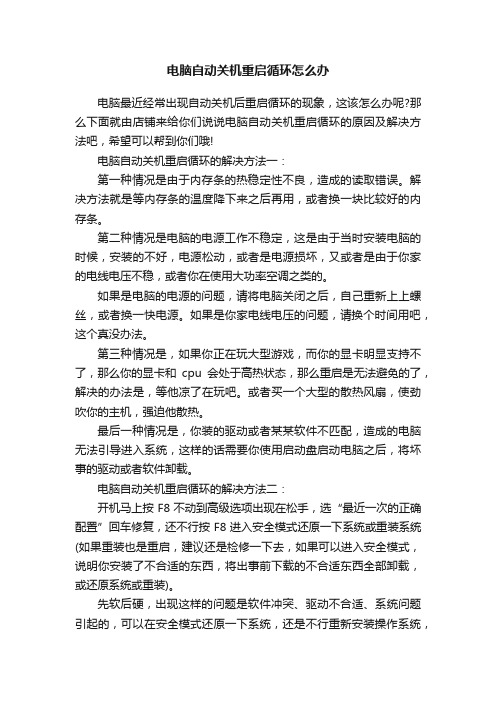
电脑自动关机重启循环怎么办电脑最近经常出现自动关机后重启循环的现象,这该怎么办呢?那么下面就由店铺来给你们说说电脑自动关机重启循环的原因及解决方法吧,希望可以帮到你们哦!电脑自动关机重启循环的解决方法一:第一种情况是由于内存条的热稳定性不良,造成的读取错误。
解决方法就是等内存条的温度降下来之后再用,或者换一块比较好的内存条。
第二种情况是电脑的电源工作不稳定,这是由于当时安装电脑的时候,安装的不好,电源松动,或者是电源损坏,又或者是由于你家的电线电压不稳,或者你在使用大功率空调之类的。
如果是电脑的电源的问题,请将电脑关闭之后,自己重新上上螺丝,或者换一快电源。
如果是你家电线电压的问题,请换个时间用吧,这个真没办法。
第三种情况是,如果你正在玩大型游戏,而你的显卡明显支持不了,那么你的显卡和cpu会处于高热状态,那么重启是无法避免的了,解决的办法是,等他凉了在玩吧。
或者买一个大型的散热风扇,使劲吹你的主机,强迫他散热。
最后一种情况是,你装的驱动或者某某软件不匹配,造成的电脑无法引导进入系统,这样的话需要你使用启动盘启动电脑之后,将坏事的驱动或者软件卸载。
电脑自动关机重启循环的解决方法二:开机马上按F8不动到高级选项出现在松手,选“最近一次的正确配置”回车修复,还不行按F8进入安全模式还原一下系统或重装系统(如果重装也是重启,建议还是检修一下去,如果可以进入安全模式,说明你安装了不合适的东西,将出事前下载的不合适东西全部卸载,或还原系统或重装)。
先软后硬,出现这样的问题是软件冲突、驱动不合适、系统问题引起的,可以在安全模式还原一下系统,还是不行重新安装操作系统,不要安装软件、补丁、驱动等,看看开机还有问题吗?如果没有在逐步的安装驱动、补丁、软件,找出不合适的东西就不要安装了。
在有就是硬件引起的,扣出主板电池放一下电,插拔一下内存、显卡清一下灰,在检查硬盘是否有问题,不行就检修一下去吧。
确实不可以就重装系统吧,如果自己重装不了,到维修那里找维修的人帮助您,该花点就花点吧,如果用什么方法都开不了机,这是突然关机,造成了磁盘受损引起的,一个是扣出主板电池放一下电,一个是放一段时间在开机试试,还是不可以就修修去吧。
解决电脑自动关机的常见原因和解决方案
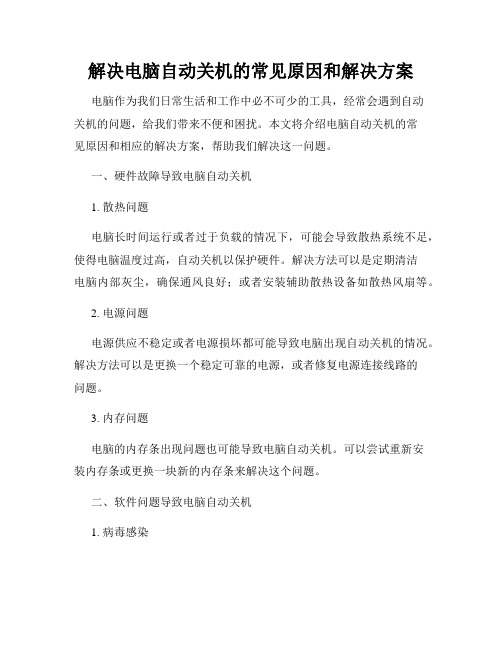
解决电脑自动关机的常见原因和解决方案电脑作为我们日常生活和工作中必不可少的工具,经常会遇到自动关机的问题,给我们带来不便和困扰。
本文将介绍电脑自动关机的常见原因和相应的解决方案,帮助我们解决这一问题。
一、硬件故障导致电脑自动关机1. 散热问题电脑长时间运行或者过于负载的情况下,可能会导致散热系统不足,使得电脑温度过高,自动关机以保护硬件。
解决方法可以是定期清洁电脑内部灰尘,确保通风良好;或者安装辅助散热设备如散热风扇等。
2. 电源问题电源供应不稳定或者电源损坏都可能导致电脑出现自动关机的情况。
解决方法可以是更换一个稳定可靠的电源,或者修复电源连接线路的问题。
3. 内存问题电脑的内存条出现问题也可能导致电脑自动关机。
可以尝试重新安装内存条或更换一块新的内存条来解决这个问题。
二、软件问题导致电脑自动关机1. 病毒感染电脑中的病毒可能会导致电脑自动关机。
为了解决这个问题,我们可以安装杀毒软件对电脑进行全面扫描,删除病毒,并定期更新杀毒软件以确保电脑的安全性。
2. 软件冲突某些软件在运行时可能与系统或其他软件发生冲突,导致电脑自动关机。
可以尝试卸载或更新与之冲突的软件,或者使用系统自带的任务管理器来关闭冲突的软件进程。
3. 驱动程序问题错误或过时的驱动程序可能导致电脑自动关机。
可以通过访问电脑制造商或硬件设备官方网站下载并安装最新的驱动程序来解决这个问题。
4. 系统问题操作系统的错误或者异常也可能导致电脑自动关机。
可以通过重装操作系统、升级或修复系统文件来解决这个问题。
三、其他原因导致电脑自动关机1. 过热保护某些电脑主板或硬件设备具备过热保护机制,当温度达到一定值时会自动关机以保护硬件。
解决方法可以是加装散热设备或更换散热效果更好的硬件组件。
2. 电源管理设置电脑的电源管理设置中可能设置了在一定时间内无操作自动关机的功能。
可以通过调整电源管理设置来解决这个问题。
总结:通过分析和解决上述常见问题,我们可以解决电脑自动关机的烦恼。
电脑自动重启怎么解决解决电脑自动重启关机问题方法
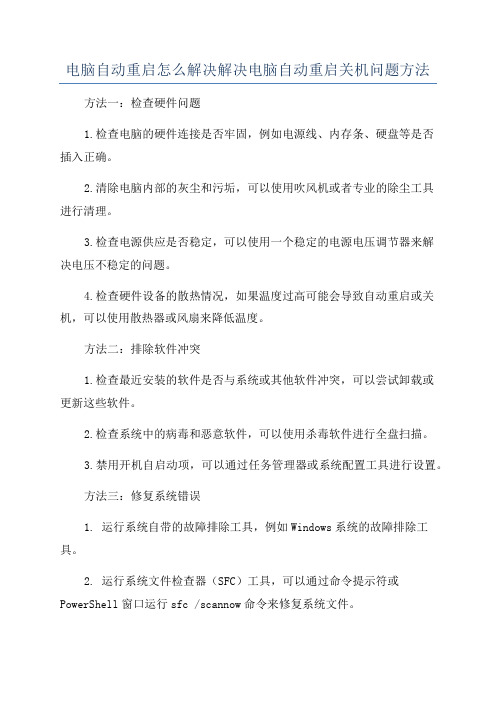
电脑自动重启怎么解决解决电脑自动重启关机问题方法方法一:检查硬件问题
1.检查电脑的硬件连接是否牢固,例如电源线、内存条、硬盘等是否
插入正确。
2.清除电脑内部的灰尘和污垢,可以使用吹风机或者专业的除尘工具
进行清理。
3.检查电源供应是否稳定,可以使用一个稳定的电源电压调节器来解
决电压不稳定的问题。
4.检查硬件设备的散热情况,如果温度过高可能会导致自动重启或关机,可以使用散热器或风扇来降低温度。
方法二:排除软件冲突
1.检查最近安装的软件是否与系统或其他软件冲突,可以尝试卸载或
更新这些软件。
2.检查系统中的病毒和恶意软件,可以使用杀毒软件进行全盘扫描。
3.禁用开机自启动项,可以通过任务管理器或系统配置工具进行设置。
方法三:修复系统错误
1. 运行系统自带的故障排除工具,例如Windows系统的故障排除工具。
2. 运行系统文件检查器(SFC)工具,可以通过命令提示符或PowerShell窗口运行sfc /scannow命令来修复系统文件。
3.使用系统还原功能,可以将电脑恢复到之前的一些时间点。
4.如果以上方法都没有解决问题,可以考虑重装操作系统。
方法四:更换硬件
1.如果以上方法都没有解决问题,可能是硬件故障导致的,可以考虑更换相关硬件,例如电源、内存条、硬盘等。
2.如果是显卡或主板等重要硬件问题,建议送修至专业的维修中心进行修复。
电脑反复关机重启怎么办

电脑反复关机重启怎么办关于电脑反复关机重启的问题,相信一些网友早已经遇到过了,那这该怎么办呢?下面就由店铺来给你们说说电脑反复关机重启的解决方法吧,希望可以帮到你们哦!电脑反复关机重启的解决方法一:第一种解决方案,在开机时按下F8键,进入电脑的安全模式,选择“最后一次正确的配置”,即可;(如果不确定什么时间按下F8,可以按下开机按钮后,不停的按F8,直至出现图中所示界面)如果第一种方法没有用,或者按下F8后,无法进入上图的界面,那么最简单粗暴的解决方案就是重装系统,找张系统光盘重装即可,如果没有系统光盘,最彻底的方法就是将电脑恢复出厂设置,不同的笔记本、电脑恢复出厂模式的方式不同,不在此多做赘述。
硬件问题导致电脑不停重启的硬件问题有很多种,电源输出功率缺乏、CPU温度过高、缓存损坏、显卡松动等问题;对于硬件高手,可以自行拆卸电脑,找出问题;如果非高手,最好还是将电脑送去维修。
电脑反复关机重启的解决方法二:一、系统设置因素问题默认的情况下,XP系统出现错误时就会自动重新启动,而此时用户又恰好关机,很有可能就是在关机过程中系统出现错误,从而导致重新启动计算机。
要解决这个问题的方法如下:1、在桌面上右击“我的电脑”,选择“属性”;2、在弹出的“系统属性”窗口切换到“高级”选项卡,选择“启动和故障恢复”栏目中的“设置”按钮;3、在弹出的“启动和故障恢复”窗口的“系统失败”栏目中将“自动重新启动”选项前的对勾取消,点击“确定”即可。
二、高级电源管理关机是与电源管理密切相关的,造成关机故障的原因,也有可能是因为电源管理对系统支持不好造成的,因此如果大家在第一种系统设置的方法无法解决的话,那么请尝试下此方法:1、依次点击“开始→设置→控制面板→性能与维护→电源选项”;2、然后在弹出的窗口中,根据需要启用或取消“高级电源支持”即可,如果你在;故障发生时使用的是启用“高级电源支持”,就试着取消它;如果在故障发生时,你使用的是取消“高级电源支持”就试着启用它。
电脑无故自动关机的解决方法
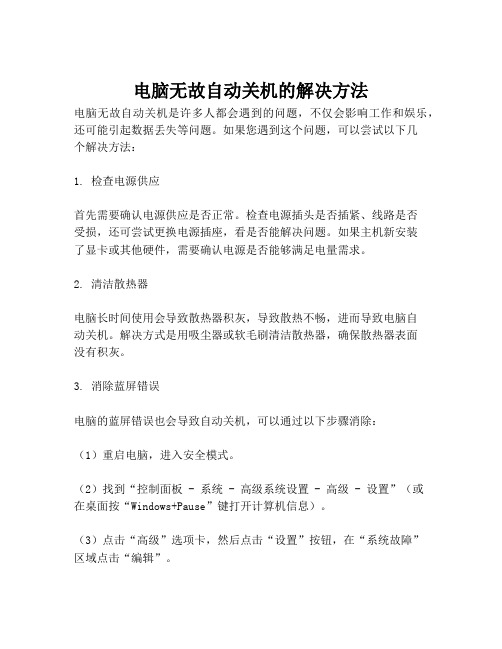
电脑无故自动关机的解决方法电脑无故自动关机是许多人都会遇到的问题,不仅会影响工作和娱乐,还可能引起数据丢失等问题。
如果您遇到这个问题,可以尝试以下几个解决方法:1. 检查电源供应首先需要确认电源供应是否正常。
检查电源插头是否插紧、线路是否受损,还可尝试更换电源插座,看是否能解决问题。
如果主机新安装了显卡或其他硬件,需要确认电源是否能够满足电量需求。
2. 清洁散热器电脑长时间使用会导致散热器积灰,导致散热不畅,进而导致电脑自动关机。
解决方式是用吸尘器或软毛刷清洁散热器,确保散热器表面没有积灰。
3. 消除蓝屏错误电脑的蓝屏错误也会导致自动关机,可以通过以下步骤消除:(1)重启电脑,进入安全模式。
(2)找到“控制面板 - 系统 - 高级系统设置 - 高级 - 设置”(或在桌面按“Windows+Pause”键打开计算机信息)。
(3)点击“高级”选项卡,然后点击“设置”按钮,在“系统故障”区域点击“编辑”。
(4)在打开的“编辑”窗口中取消选中“自动重启”。
(5)确定后重启电脑,这时将不再出现蓝屏错误。
4. 更新驱动程序驱动程序过时也可能导致电脑自动关机,可以通过以下步骤更新驱动程序:(1)找到“控制面板 - 系统 - 硬件 - 设备管理器”,找到需要更新的设备,右键点击,选择“更新驱动程序软件”。
(2)选择“搜索计算机以获取驱动程序软件”,选择“从计算机的设备驱动程序列表中选择”,找到驱动程序所在的位置。
(3)更新所有需要更新的驱动程序。
5. 去除病毒病毒也可能导致电脑自动关机,可以通过以下步骤去除病毒:(1)下载杀毒软件,如360杀毒软件、卡巴斯基等,进行全盘扫描。
(2)如果杀毒软件没有找到任何病毒,可以尝试安装杀毒软件更新包,使杀毒软件获取最新的病毒库。
总之,可以通过以上几个方法确认并解决电脑无故自动关机问题。
如果以上方法均未能解决问题,建议寻求专业人士的帮助。
电脑开机后自动关机的原因及解决办法

电脑开机后自动关机的原因及解决办法电脑用的时间长了,出现问题是比较常见的事,所以电脑如果自动关机会严重影响我们的正常工作,电脑自动关机是电脑不正常的表现,要想知道电脑自动关机怎么办,下面就是我给大家带来的电脑开机后自动关的原因及解决办法,希望对大家有帮助!电脑开机后自动关机的原因及解决办法【一】可能出现原因:1、病毒、木马驻入,造成启动关机。
清除病毒,木马。
2、机箱前面板RESET 开关问题。
更换RESET开关3、机箱电源功率不足、直流输出不纯、动态反应迟钝。
换功率大有电源。
4、市电电压不稳。
加稳压电源或使用130-260V的宽幅开关电源。
5、内存接触不良、热稳定性不良、芯片损坏或者设置错误。
用橡皮擦干净金手指,清理插槽,再插紧,更换有问题的内存。
6、显卡、网卡等外接卡做工不标准或品质不良或接触不良。
用橡皮擦干净金手指,再插紧。
7、散热不良,检查CPU、显卡风扇,给风扇除尘、上油,换成新风扇。
8、CPU内部的一、二级缓存损坏。
在CMOS中屏蔽二级缓存(L2)或一级缓存(L1),或更换CPU。
9、系统文件损坏,用系统光盘修复系统。
解决方法:1、首先打开“控制面板”,直接在运行中输入控制面板,或者在我的电脑哪里打开都可以。
2、查看方式选择为类别,找到系统和安全,点击进入。
3、找到系统选项,点击进入。
4、选择左手边,高级设置,在跳出的属性框中,选择高级,选择系统和故障恢复。
进入5、进入设置,选择系统失败,看系统重启是否打钩,如果没有,打钩,点击确定,重新应用重启,查看效果。
电脑开机后自动关机的原因及解决办法【二】1、电脑硬件散热不好故障原因:主机散热不良,供电故障,主板故障,可能导致电脑自动关机或自动反复重启。
比较常见的是电脑处理器散热不良,温度过高,导致电脑反复重新启动。
解决方法:检查电脑CPU风扇是否损坏,如损坏及时重新安装,要保持电脑工作环境通风良好,如果是笔记本最好加一个散热底座。
2、电脑软件问题故障原因:win7或者winXP的系统默认设置下,如果启动过程中有某个程序运行出现错误,系统就会再次重启,如果问题较严重就会使电脑反复重启。
电脑待机久了自动关机的解决方法

电脑待机久了自动关机的解决方法
电脑待机久了自动关机的解决方法
电脑待机久了自动关机的解决方法一:
1.散热不好。
由于天气温度的影响或CPU风扇的转数不够所引起的系统过热,从而会导致电脑的自动关机,建议可以检查一下系统温度是否正常。
2.内存原因。
当内存与主板插槽接触松动时也有可能引起电脑自动关机,建议检查内存是否和主板插紧,也可换个插槽看下行不?
3.电源问题。
电源的供电不足也是一个引起电脑自动关机的重要因素,但从此配置来看,这个问题存在的可能性很小。
4.软件因素。
由于病毒或木马所引起的电脑关机也比比皆是,尤其最近流行的冲击波,中了该病毒之后便会导致系统的重启与关机。
如果使用的是Windows 2000或Windows XP系统,建议您在用杀毒软件杀毒之后及时打上冲击波的补丁,一般问题就可以解决。
5.查看CPU是否过热, CPU风扇架是否稳固,如坏了或是不稳定,压不住CPU风扇,CPU风扇散热能力不足,CPU温度过高,主板的自动保护功能会自动关机,还有就是CPU风扇的螺丝松动早成的!
6.主板电容有变形,有变形可能是因为主机电压不稳造成的,更换即可。
7.主机电源出现故障,或电压有较大起伏时加交流稳压电源即可。
8.不行建议在安全模式下杀毒,还不行断网重装系统,排除系统问题。
9.有可能是风扇上的灰尘太多了导致自动关机的把灰尘清理了就正常!
电脑待机久了自动关机的解决方法二:
打开控制面板点击硬件和声音。
点击更改计算机睡眠时间。
设置使计算机进入睡眠状态选择从不,点击保存修改。
电脑自动关机重启原因是什么

电脑自动关机重启原因是什么有一些电脑使用时间久了就会经常出现各种各样的问题,时不时的自动关机重新启动是一种常见的电脑问题,有许多人会遇到,电脑自动关机重启是什么原因呢?为了让您在写的过程中更加简单方便,一起来参考是怎么写的吧!下面给大家分享关于电脑自动关机重启原因是什么,欢迎阅读!电脑自动关机重启解决方法第一步:关闭系统发生错误时电脑自动重启的设置,鼠标右键点击“我的电脑”——>选择“属性”——>在弹出的“系统属性”对话框中选择“高级”选项卡——>点击下方“启动和故障恢复”项目右下角的“设置”——>在弹出的“启动和故障恢复”对话框中,将“自动重新启动”前面的勾取消掉——>点击“确定”退出。
第二步:点击“开始”菜单——>选择“运行”——>输入“regedit”打开注册表——>按顺序展开[HKEY_LOCAL_MACHINE\SOFTWARE\Microsoft\WindowNT\Currentversion\Winlgon]项目,在Winlgon项目的右边找到“PowerdownAfterShutdown”子项——>点击鼠标右键选择“修改”——>将数值数据更改为“1”即可——>假如没有找到“PowerdownAfterShutdown”子项目,可以右键新建一个“PowerdownAfterShutdown”项目,将它的数据数值设置为“1”即可。
第三步:打开“网上邻居”——>右键点击“本地连接”选择“属性”——>在“常规”选项卡上部点击“配置(C)”——>选择“电源管理”——>在“允许计算机关闭这个设备以节约电源”打上勾,去掉“允许这台设备使计算机脱离待机状态”前面的勾——>点击“确定”退出。
电脑自动关机重启注意事项假如按照上述三个步骤依然无法解决关机后自动重启、电脑关机自动重启的问题,您可以着重检查机箱内部的CPU、显卡、主板、内存是否存在温度过高的情况,因为在关机时可能会占用部分资源导致硬件升温,一旦温度超过保护限制,电脑就会自动重启,也就是说还没有完全关闭的情况下,电脑就自动重启了;同时还应该配合360、金山等杀毒软件对系统进行一次全面的扫描,以排除因为病毒感染导致的关机后自动重启、电脑关机自动重启问题。
- 1、下载文档前请自行甄别文档内容的完整性,平台不提供额外的编辑、内容补充、找答案等附加服务。
- 2、"仅部分预览"的文档,不可在线预览部分如存在完整性等问题,可反馈申请退款(可完整预览的文档不适用该条件!)。
- 3、如文档侵犯您的权益,请联系客服反馈,我们会尽快为您处理(人工客服工作时间:9:00-18:30)。
电脑总是自动关机重启怎么办
电脑总是自动关机重启的解决方法:
第一种:cpu温度过高
怎么知道是不是cpu温度过高呢?我们可以下载一个检测电脑cpu运行的电脑管家
下载好之后,我们安装它,安装的步骤这里就不详细介绍了,大家肯定都会
安装好之后,我们打开他,在右下角有一个工具箱,我们打开他,会弹出一个这样的界面:
在应用工具里面有一个硬件检测,↑点开它,就会出现一个这样的画面:
在右面我们就会看到您主板的各种信息和温度了,影响电脑正常运行的主要就是cpu和显卡了,如果您的电脑运行一段时间,cpu或者显卡的温度超过70度,那就说明你家的电脑散热出问题了
如果散热出问题了,简答的解决办法就是拆开你家的电脑,清理下灰尘,最好做一次大的清理。
清理完毕之后,cpu和显卡的温度就会慢慢下去了。
上面的方法如果还是没有解决您的问题,那可能是系统的问题了,解决办法看第二种
第二种:系统问题
可能是有病毒,利用咱们的管家查杀下病毒,如果没有发现病毒,那重装下系统吧,重装之后,如果还是没有解决,那可能就是你家电脑的硬件出毛病了,找当地修电脑的看看吧。
